Donate
Bitcoin (BTC)
bc1qfrc8f7ql258ext6uk0jxymzuc0sph6lpkyc2pd
Litecoin (LTC)
ltc1qu3qkwgvh9k9pz680f8mdu7dm4ws2aj5e73nrq8
Установку и базовую настройку Ubuntu Server реализую на виртуальной машине созданной в VirtualBox, со статьей как установить и настроить VirtualBox можно ознакомится по ССЫЛКЕ.
На официальном сайте скачиваем дистрибутив. В моем случае, — это Ubuntu 18.04 LTS
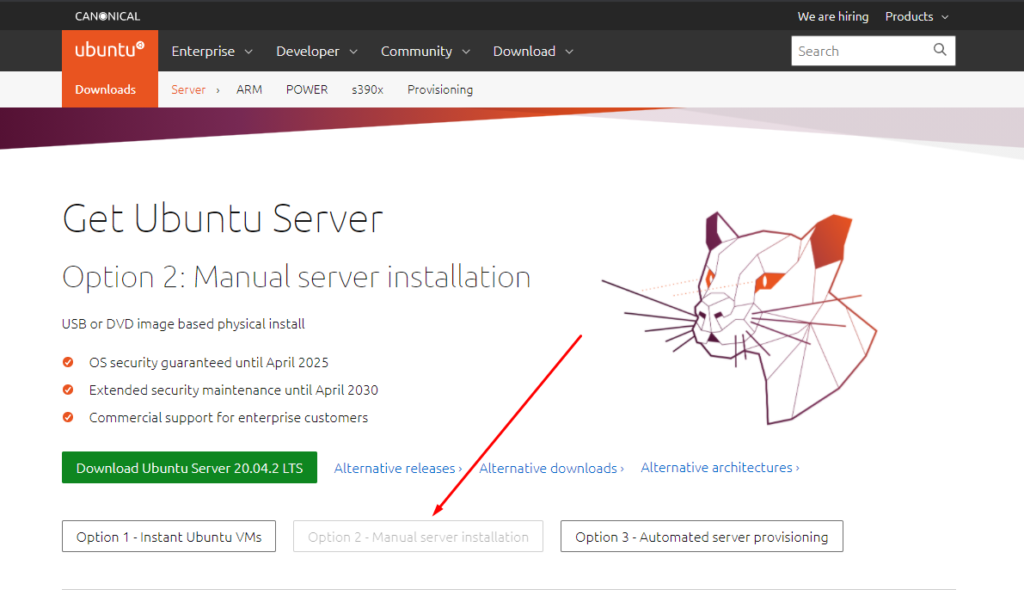
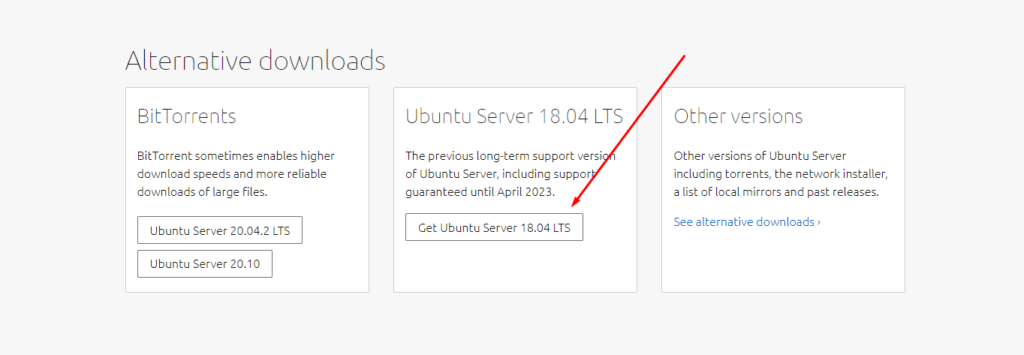
И начинается загрузка.
Если Вам нужно установить на физическое устройство, — создаете загрузочную флешку. Как это сделать детально по ССЫЛКЕ.
Теперь когда образ в нашем виртуальном оптическом приводе, или на флешке, — начинаем процесс установки.
Все очень просто, по этому дальше будут скрины и некоторыми разъяснениями.
Выбираем язык установки. Я выбираю русский, Вы можете остановиться на Английском.
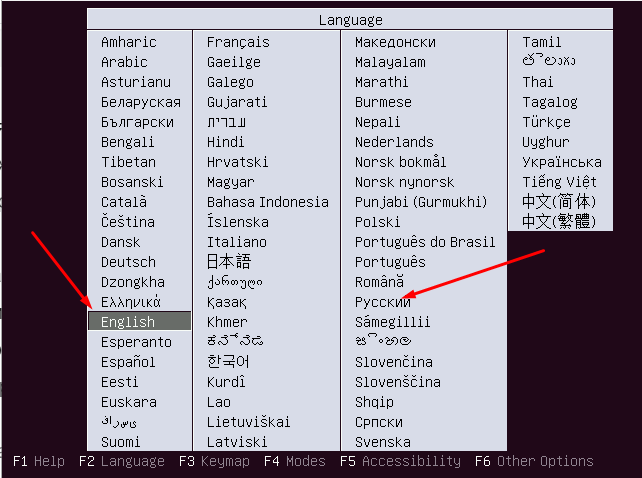
Установить Ubuntu Server
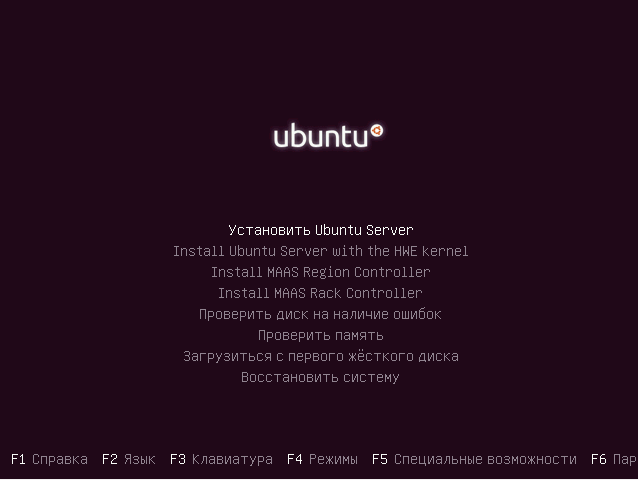
Выбираю свою локацию (у меня Украина).
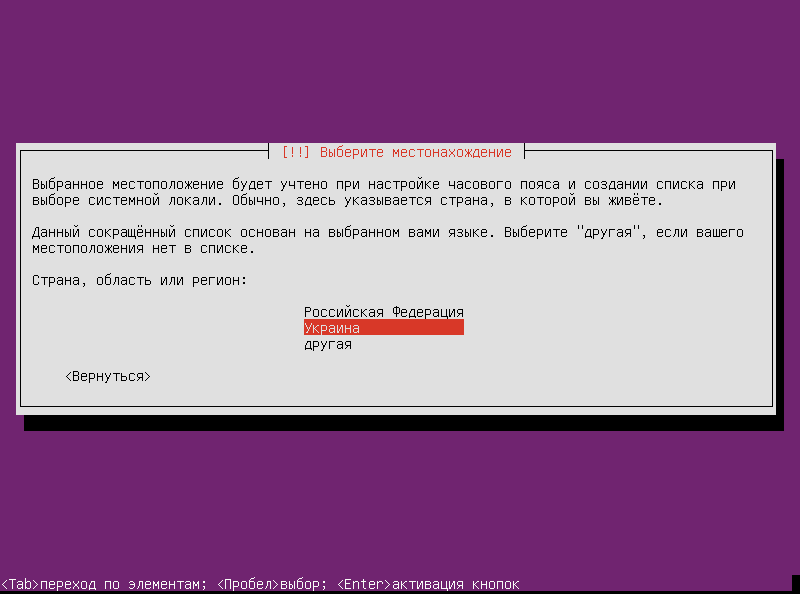
При выборе автоматической раскладки клавиатуры нажимаем «Нет»
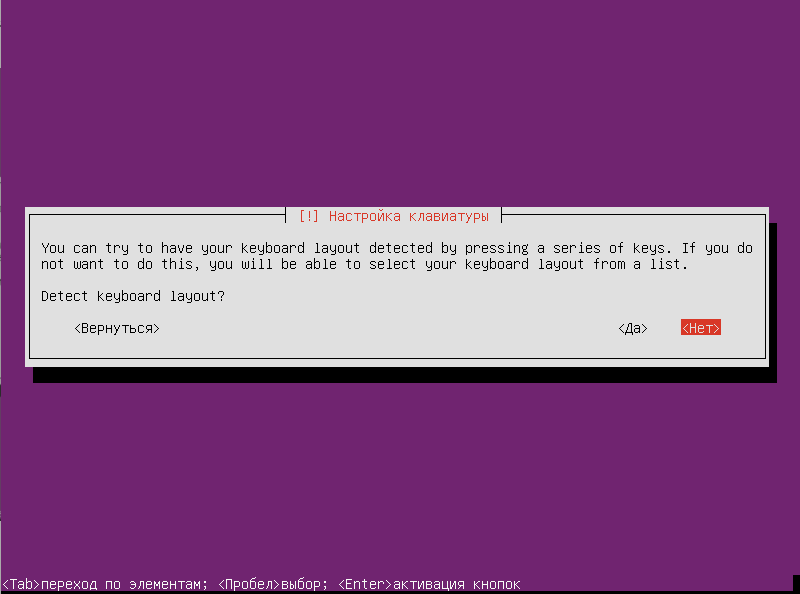
Вручную выбираем Русский язык (или Украинский)
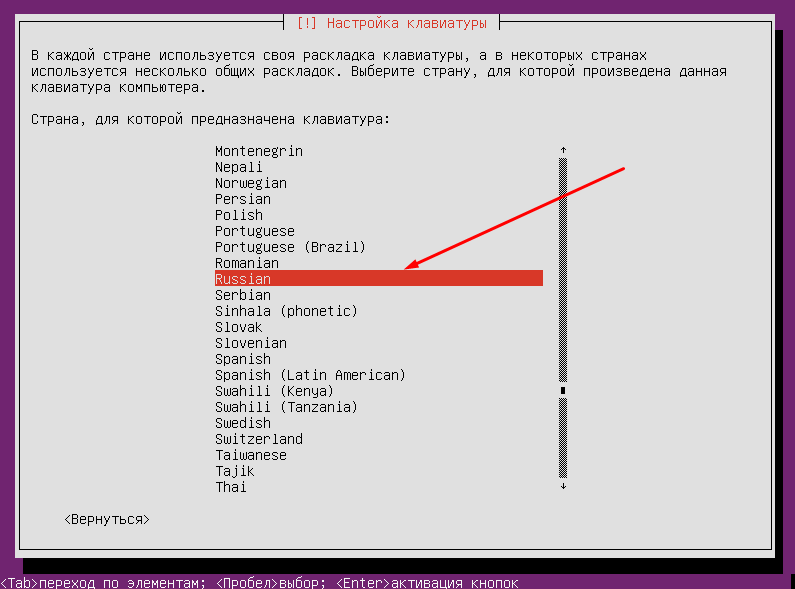
Метод переключения раскладки.
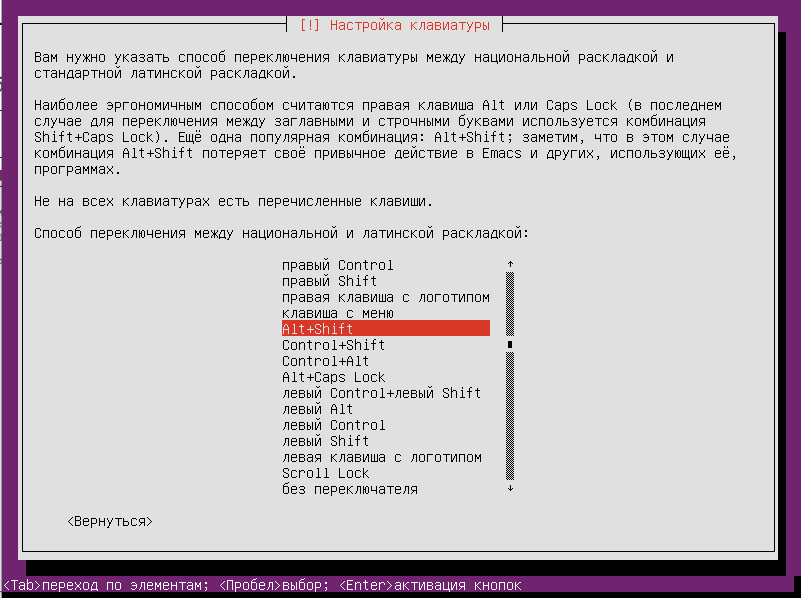
И ожидаем, пока прогрузятся временные установочные файлы и происходит настройка сети.
Далее указываем имя хоста машины.
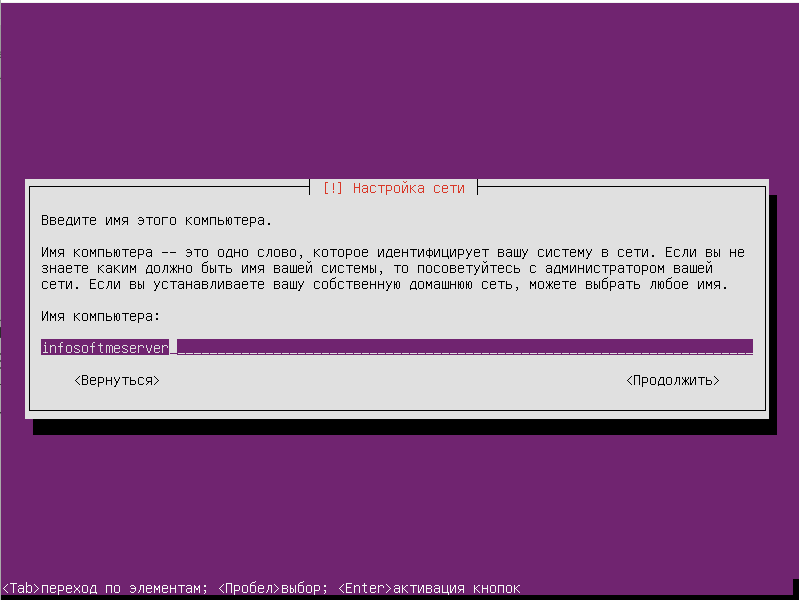
Имя нового пользователя.
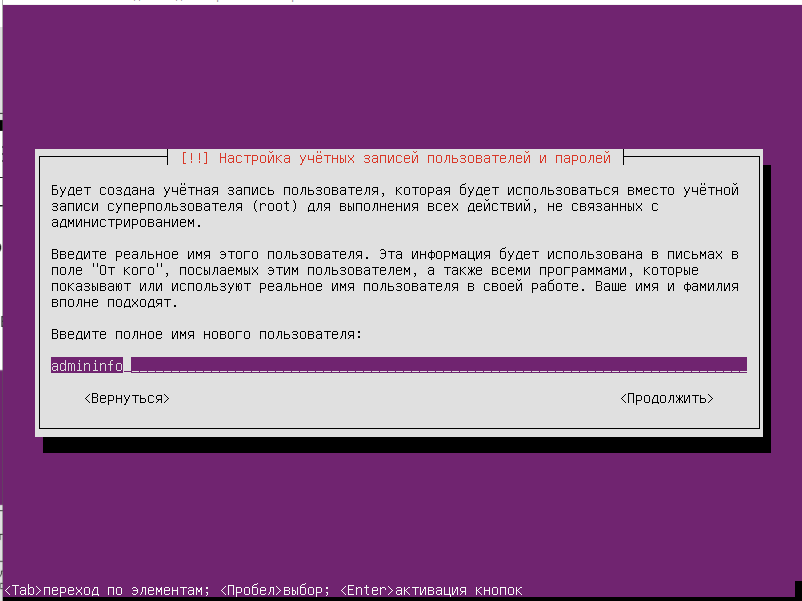
Имя учетной записи пользователя может совпадать.
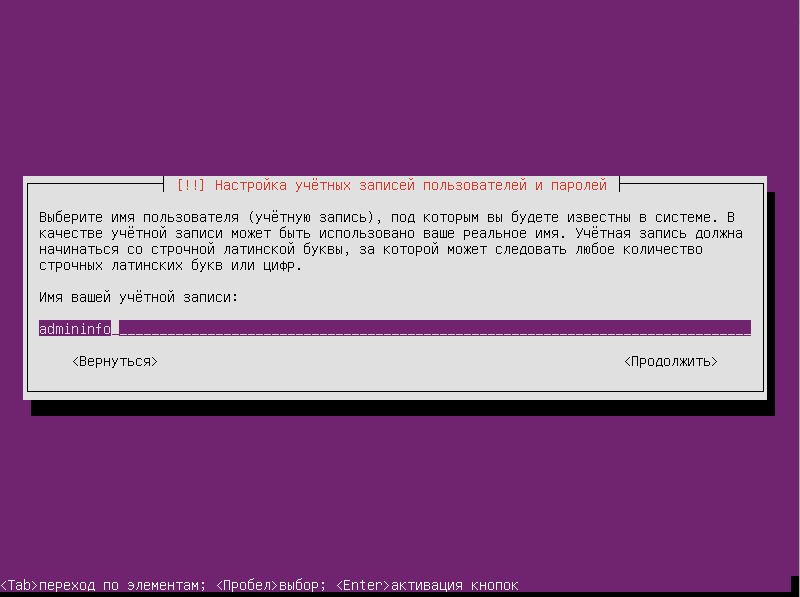
Задаем и подтверждаем пароль. (Главное запоминаем)
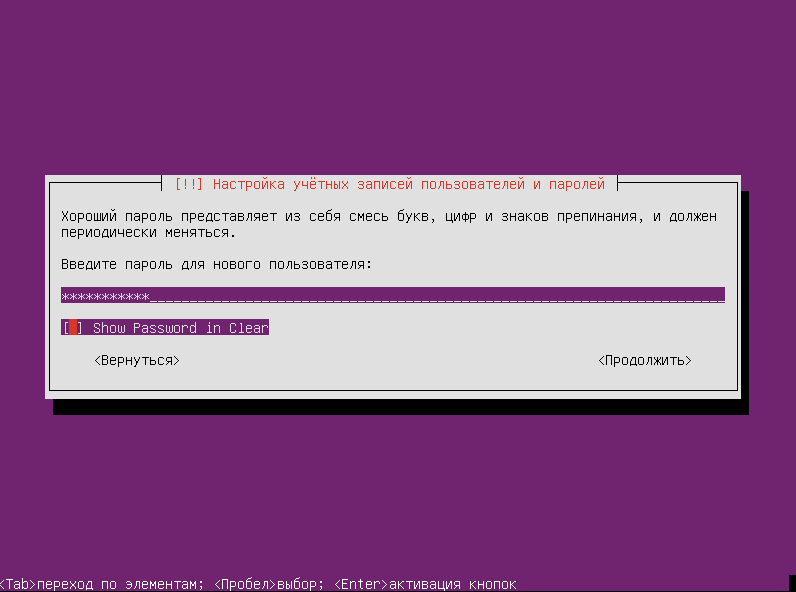
Подтверждаем, или отклоняем и потом самостоятельно выбираем временную зону.
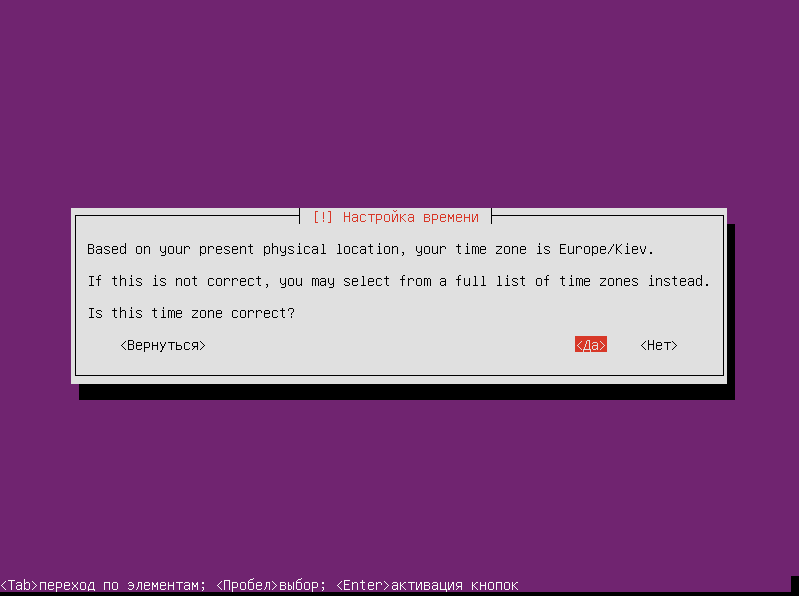
Выбираю использовать весь диск с LVM. Есть много инструкций для того, чтобы делать кастомную разметку, но в моей практике это пока не пригодилось, по этому данный тип разметки меня более чем полностью устраивает.
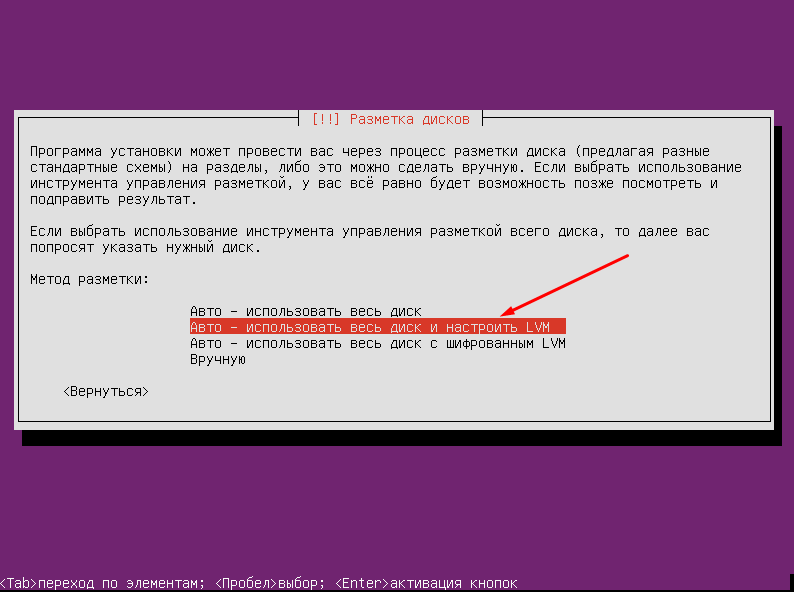
В моем случае это только один виртуальный диск, по этому выбираю его.

Подтверждаем запись таблицы разделов на диск.
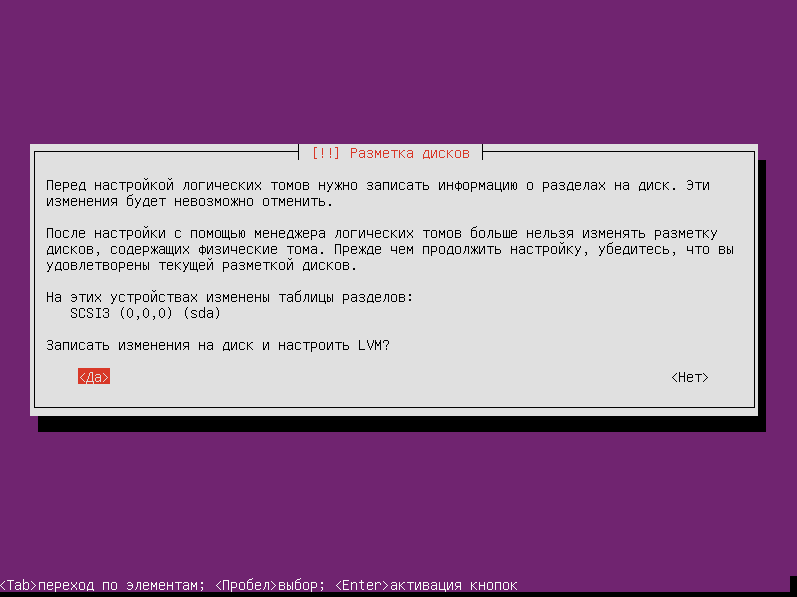
И выбираем весь объем.

…
